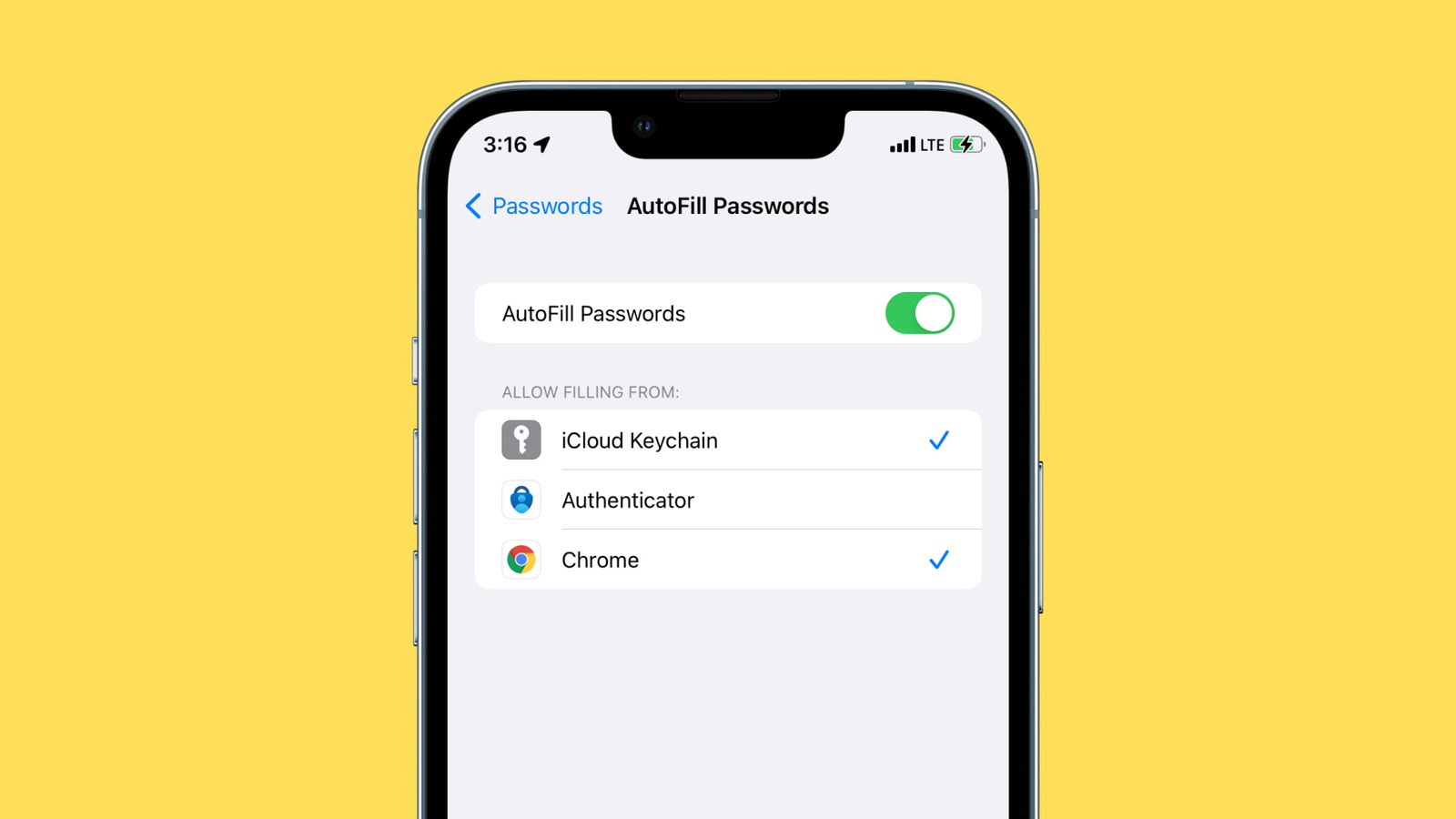Le preocupa que las contraseñas de Autocompletar no funcionen en el iPhone ? ¿ Se pregunta cómo restaurar contraseñas de llaveros en iPhone ? Bueno, no hay necesidad de entrar en pánico ya que este blog definitivamente lo ayudará a solucionar el problema.
La opción Autocompletar contraseña facilita la vida de los usuarios de iPhone/iPad. Esto se debe a que no es necesario ingresar sus contraseñas al iniciar sesión en cualquier aplicación o sitio web. Esta característica realmente ayuda a los usuarios y también ahorra tiempo.
Pero muchos usuarios informaron que estaban experimentando que Autocompletar no funcionaba en iPhones. Si está buscando soluciones, no se preocupe. En este artículo, lo guiaré a través de algunas de las mejores soluciones para corregir las contraseñas de Autocompletar que no funcionan en iPhone/iPad.
¿Cómo arreglar las contraseñas de Autocompletar que no funcionan en iPhone?
Ahora, descubramos algunas formas efectivas de arreglar el Autocompletar de iPhone que no funciona. El problema puede ocurrir debido a varias razones, pero existen trucos para deshacerse de él.
Así que vamos a leer más.
Método 1: Forzar reinicio de iPhone
El problema puede deberse a errores de software o cualquier otro. En este caso, reiniciar el dispositivo puede ayudar a resolver el problema.
Aquí está cómo reiniciar su iPhone:
Para iPhone 6 y 6 Plus : primero, presione y mantenga presionados los botones Encendido + Inicio a menos que aparezca el logotipo de Apple en la pantalla
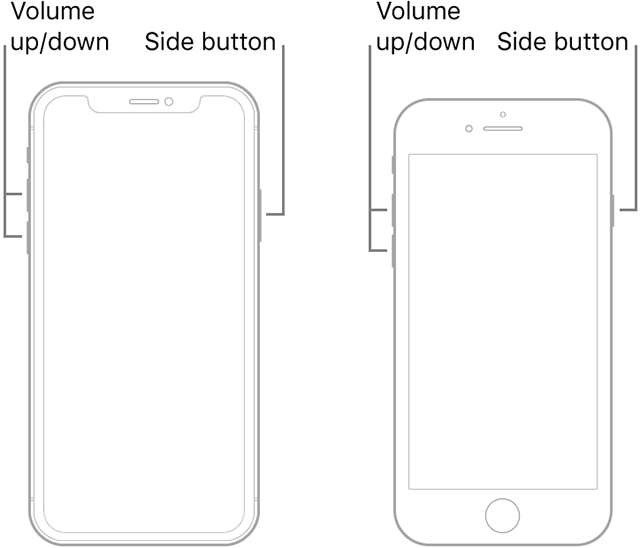
iPhone 7/7 Plus : mantenga presionado el botón de encendido + bajar volumen al mismo tiempo, a menos que vea el logotipo de Apple en la pantalla
Para iPhone 8 y superior : primero, presione y deje el botón Subir volumen, luego presione y mantenga presionado Bajar volumen junto con el botón lateral a menos que aparezca el logotipo de Apple en la pantalla
Método 2: asegúrese de habilitar la contraseña de Autocompletar
Antes de saltar a cualquier otra solución, ¿ha verificado si la opción Autocompletar contraseña está habilitada o no? Debe verificarlo porque si está deshabilitado, entonces no funcionará para usted.
Estos son los pasos a seguir:
- Primero, abra Configuración en su iPhone/iPad
- Ahora, ve a Contraseñas y Cuentas
- A continuación, haga clic en Autocompletar contraseñas

- Marque y cambie el botón para encender junto a Autocompletar contraseñas
Recuerde : si está utilizando esta función por primera vez, debe guardar todas las contraseñas para usarlas en el futuro.
Método 3: Activar el llavero de iCloud
Es posible que no lo sepa, pero la contraseña de Autocompletar se combina con la función ” Llavero de i Cloud “. Por lo tanto, debe asegurarse de que esté habilitado en su iPhone.
Siga los pasos a continuación:
- Primero, vaya a Configuración y haga clic en Perfil y seleccione iCloud
- Ahora, haga clic en la opción Llavero y habilite el llavero de iCloud
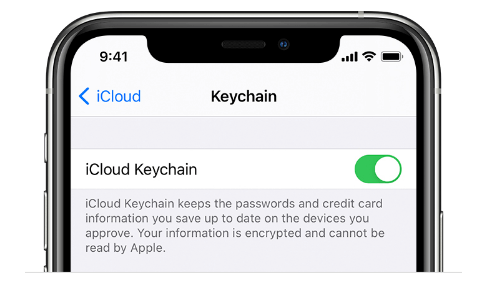
Una vez hecho esto, abra cualquier aplicación y verifique si la contraseña de autocompletar funciona o no.
Método 4: intente restablecer la contraseña
También puede restablecer la contraseña cuando se enfrenta a Autocompletar contraseñas que no funcionan en iOS. En muchas situaciones, este truco te funciona.
Echa un vistazo a los pasos guiados a continuación:
- Primero, abra Configuración en iPhone
- Ahora, baje y elija Contraseñas
- A continuación, busque las aplicaciones que muestran problemas y luego reinícielas.
Eso es todo.
Método 5: habilitar/deshabilitar la contraseña de Autocompletar
Si se le informa sobre el problema una y otra vez, se le sugiere que desactive/active la función de Autocompletar contraseñas.
Aquí está cómo hacerlo:
- Primero, inicie Configuración en iPhone
- Luego, haga clic en Contraseñas y luego en Opciones de contraseña
- Aquí, habilite Autocompletar contraseñas
- Una vez hecho esto, reinicie su dispositivo y active Autocompletar contraseñas
Eso es todo.
Método 6: deshabilitar la navegación privada
La mayoría de las veces, los usuarios usan navegadores privados como Safari para abrir cualquier cosa y se enfrentan a que el autocompletado de contraseñas no funciona en Safari. Esta función no funciona en modo incógnito ni el navegador la guarda.
Por lo tanto, le sugerimos que apague su navegador privado siguiendo los pasos a continuación:
- Primero, inicia Safari en tu teléfono
- Ahora, haga clic en la opción del icono Pestañas
- Luego, haga clic en Pestañas
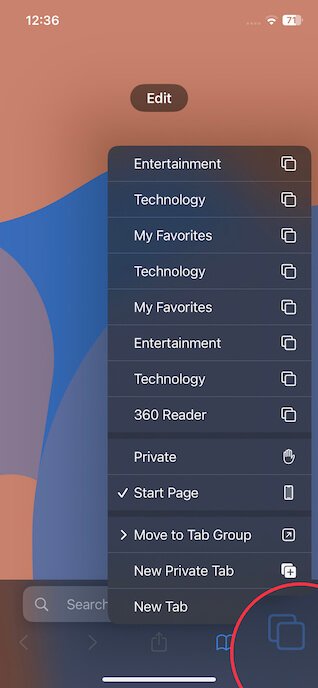
Eso es todo, puedes ver que la navegación privada está deshabilitada
Método 7: Verifique si Autocompletar para contactos y tarjetas de crédito está activado
Si está utilizando un dispositivo iOS durante más tiempo, es posible que sepa que le permite activar el autocompletado en Safari para tarjetas de contacto y de crédito. Significa que tiene la opción de completar cualquier formulario web automáticamente a través de tarjetas de crédito e información de contacto cuando sea necesario.
Esto es lo que tienes que hacer:
- Primero, abra Configuración en el teléfono> luego Safari > opción Autocompletar
- Después de eso, habilite Usar información de contacto y tarjetas de crédito
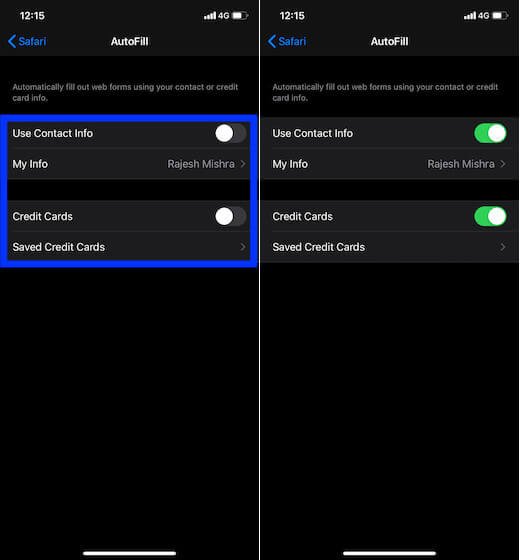
Eso es todo.
Método 8: verificar el estado del llavero de iCloud
En muchas situaciones, el problema de que la contraseña de Autocompletar no funciona se debe al problema del servidor del llavero de iCloud. Puede confirmar este problema visitando la página de estado del sistema de soporte de Apple.
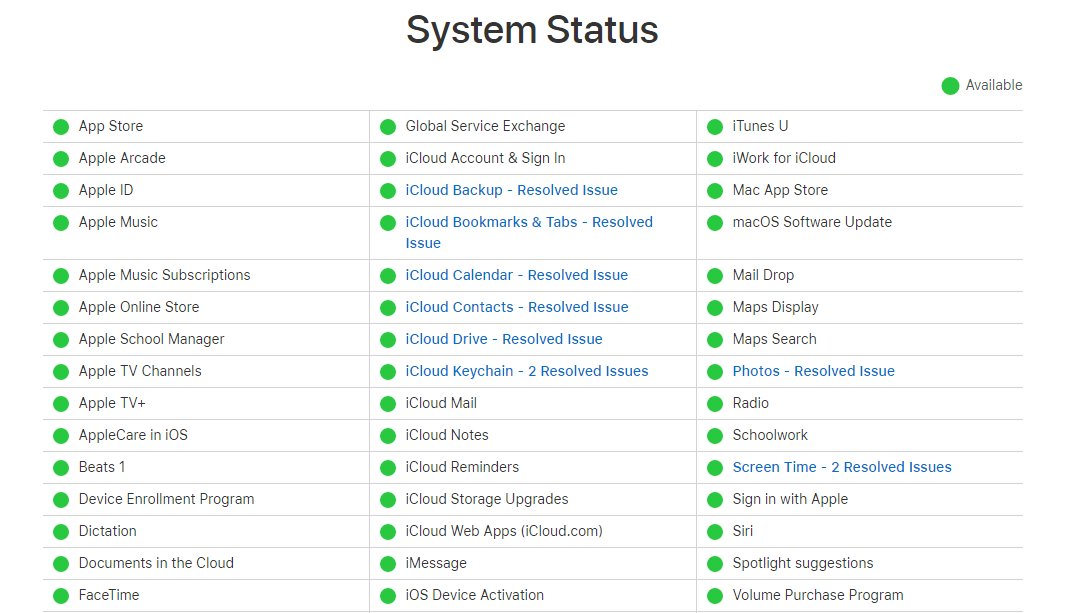
Después de visitar esto, puede ver un punto verde que le informa sobre el servicio que está disponible actualmente. En la lista, busque el llavero de iCloud y verifique su disponibilidad.
Si el problema proviene del extremo del servidor, no puede hacer nada excepto esperar a que el problema se resuelva.
Método 9: deshabilite/habilite la opción de autocompletar y verifique la contraseña guardada del sitio web
Cuando el problema continúa, tenga otro truco para deshacerse de él. Desactive y active la función Autocompletar y compruebe si las contraseñas del sitio web y de la aplicación son correctas.
Siga los pasos a continuación:
- Primero, abra Configuración > vaya a Contraseñas y cuentas y luego haga clic en Contraseñas de sitios web y aplicaciones
- A continuación, haga clic en cualquier cuenta para editar
- Después de eso, retroceda y desactive Autocompletar contraseñas
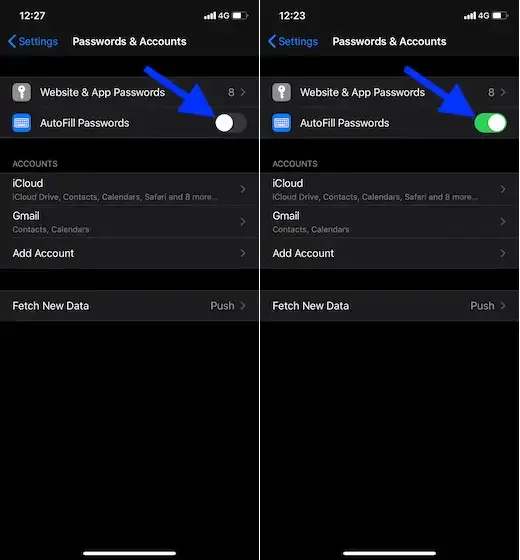
- Una vez hecho esto, reinicie su teléfono. Vaya a la configuración y vuelva a activar la opción Autocompletar contraseñas
Método 10: actualice su software iOS
Otra razón importante por la que Autocompletar contraseñas no funciona en iOS son las versiones obsoletas del sistema operativo. Los errores en el software pueden provocar tales problemas, lo que impide que los usuarios accedan a la función.
Por lo tanto, debe verificar y actualizar el sistema operativo del dispositivo si es necesario para resolver el problema.
A continuación se explica cómo actualizar el sistema operativo de su iPhone:
- Primero, ve a Configuración en tu iPhone
- Ahora, vaya a la opción General> Actualización de software
- Si hay alguna actualización disponible, haga clic en la opción Descargar e instalar

Eso es todo.
Método 11: desinstalar/reinstalar aplicaciones problemáticas
Cuando las contraseñas de autocompletado de sus aplicaciones no funcionan, se le sugiere desinstalar esas aplicaciones y volver a instalarlas. Pero antes de pasar a este método, haga una copia de seguridad de todos sus datos.
Después de eso, siga los pasos como se indica:
- Toque y mantenga presionado el ícono de su aplicación en la pantalla de inicio
- Ahora, haga clic en el icono Quitar o Desinstalar
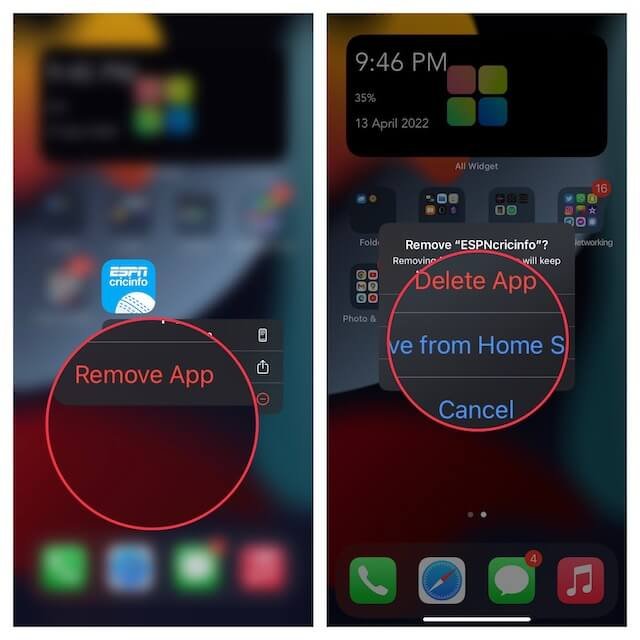
- Después de eso, abra Apple App Store y busque las aplicaciones y haga clic en Instalarlas
Una vez hecho esto, abra la aplicación ahora y verifique si la contraseña de autocompletar funciona o no.
Método 12: comprobar y actualizar todas las aplicaciones
También puede verificar y actualizar todas las aplicaciones que está utilizando. Actualizar todas las aplicaciones problemáticas puede ayudarlo a corregir las contraseñas de Autocompletar que no funcionan en el iPhone 14/13.
Prueba los siguientes pasos:
- Abre App Store y haz clic en el ícono de Perfil
- Luego, baje y busque las aplicaciones que necesitan una actualización de la lista
- Ahora, toque la opción Actualizar todas las aplicaciones
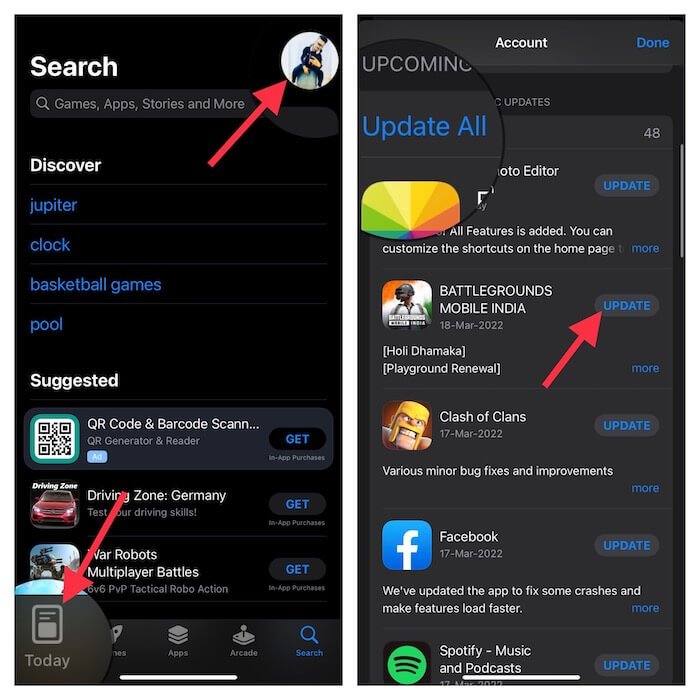
Método 13: cerrar sesión/iniciar sesión en el ID de Apple
Otro truco simple que puede ayudarlo a deshacerse del problema es cerrar sesión y volver a iniciar sesión en la ID de Apple. Este proceso seguramente ayudará a solucionar el problema.
- Primero, abra Configuración en su iPhone
- Luego, haga clic en Perfil y luego en la opción Cerrar sesión
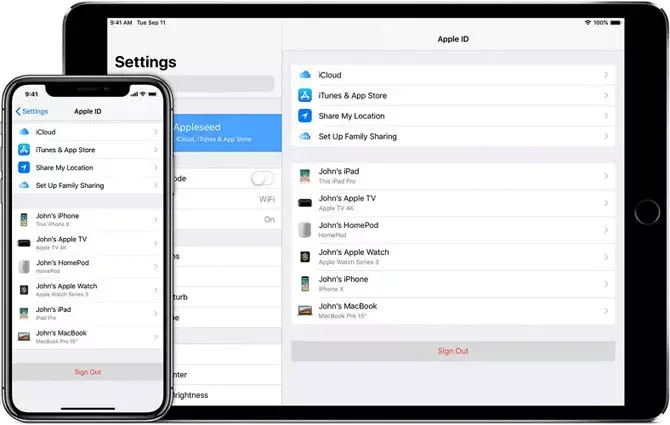
- Ahora, espere un momento y vuelva a iniciar sesión en el ID y la contraseña de Apple
Eso es todo. Ahora compruebe si el problema al que se enfrenta está resuelto o no.
Método 14: hacer un restablecimiento de fábrica
Cuando nada funcione para usted, debe hacer un restablecimiento de fábrica de su iPhone. Este proceso eliminará todo tipo de fallas y hará que su dispositivo esté libre de archivos no deseados. Pero recuerde que este proceso elimina sus datos de su teléfono, así que tenga la amabilidad de crear una copia de seguridad.
Siga los pasos a continuación para restablecer de fábrica su iPhone:
- Primero, inicie Configuración en su iPhone/iPad
- Ahora, haga clic en General y luego en la opción Restablecer
- Después de eso, haga clic en la opción ” Borrar todos los contenidos y configuraciones ” e ingrese la contraseña
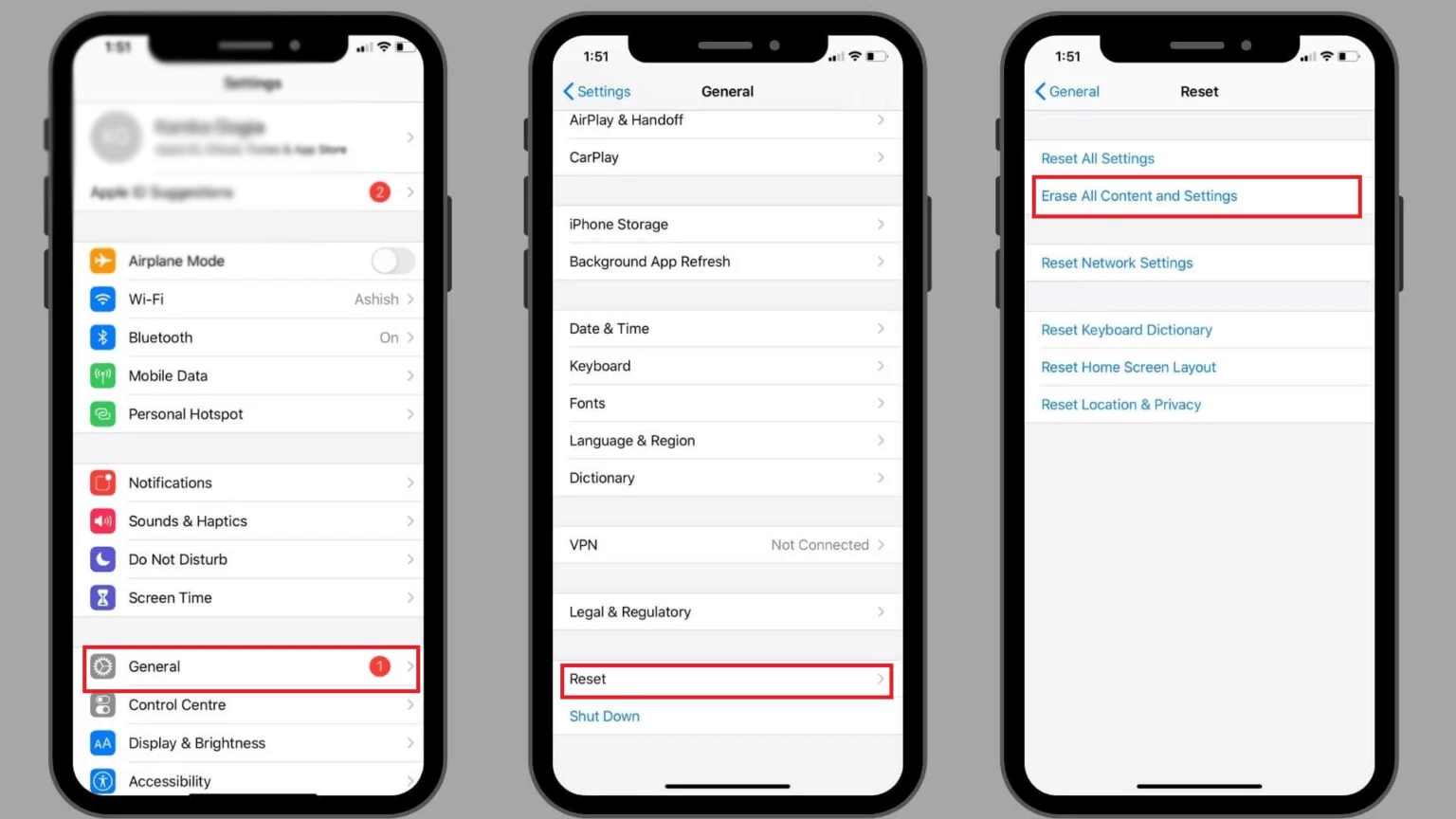
- Eso es todo, ahora debe configurar su iPhone y verificar si algún tipo de error lo está irritando.
Método 15: La forma definitiva de corregir la contraseña de Autocompletar que no funciona en iPhone/iPad
Incluso después de seguir todas las correcciones anteriores, si el problema persiste, se sugiere utilizar la herramienta de reparación sistema iOS. Este es un programa profesional que corrige fácilmente la contraseña de Autocompletar que no funciona en iPhone/iPad con un solo clic.
Es fácil de usar y tiene una tasa de éxito del 100%, por lo que también es altamente recomendado por los expertos. Es compatible con todos los modelos de iPhone, incluida la última serie de iPhone 14 y iPhone 13/12/11/X/XR/XR/8/7 junto con la versión beta de iOS 17/iOS16/15/14/13, etc.
Algunos otros errores que también puede corregir incluyen iPhone atascado en el logotipo de Apple, pantalla negra de iPhone, atascado en modo de zoom, iPhone atascado en modo de recuperación, y varios otros. Por lo tanto, es hora de descargar e instalar esta increíble herramienta de reparación de iOS para corregir las contraseñas de Autocompletar que no funcionan en los dispositivos iOS.
Para usar el software sin problemas, consulte su guía de usuario completa.
Conclusión
Espero que este blog te haya ayudado a solucionar el problema de que las contraseñas de Autocompletar de iPhone no funcionan. Esta función es muy útil para los usuarios, pero puede mostrarle un error y dejar de funcionar. No hay nada de qué preocuparse, ya que se sugiere seguir los métodos indicados.
Además, también se le sugiere que utilice la herramienta de reparación sistema iOS para deshacerse del problema sin pérdida de datos.
Además, si tiene alguna sugerencia o consulta, déjela en la sección de comentarios a continuación.
Sophia Louis is a professional blogger and SEO expert. Loves to write blogs & articles related to Android & iOS Phones. She is the founder of es.android-ios-data-recovery.com and always looks forward to solve issues related to Android & iOS devices